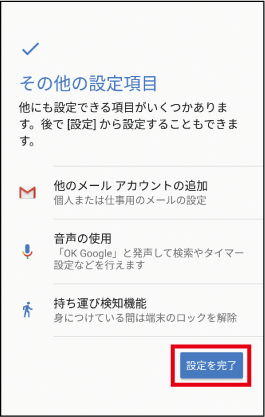TONE端末の初期設定
TONE端末の初期設定
TONE端末をリセットしたとき、初期設定の画面が表示されます。次の手順に従って初期設定を行ってください。
「使ってみる」をタップする
設定方法を選択する画面が表示されます。
-
「日本語(日本)」をタップすると、表示言語を変更できます。
-
「視覚補助」をタップすると、文字やアイコンの表示サイズなどを設定できます。
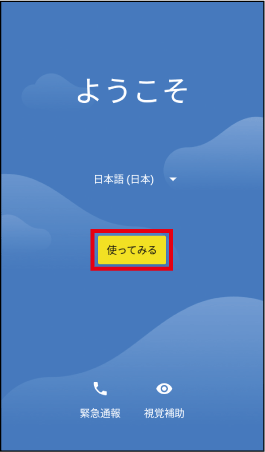
「新規としてセットアップ」をタップする
ネットワークへの接続方法を選択する画面が表示されます。
-
以前に使用していた端末またはクラウドからデータを引き継ぐ場合は、「データのコピー」をタップし、画面の指示に従って操作してください。
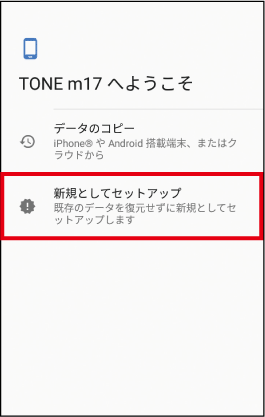
ネットワークへの接続方法を選択する
Wi-Fiネットワークまたはモバイルネットワークを選択すると、Googleアカウントを設定する画面が表示されます。
-
Wi-Fiネットワークを利用する場合は「すべてのWi-Fiネットワークを表示」をタップし、画面の指示に従ってWi-Fiの設定を行ってください。
-
モバイルネットワークを利用する場合は「セットアップ時にモバイルネットワークを使用する」→「続行」をタップしてください。
-
ネットワークに接続しない場合は、「セットアップ時にネットワークを使用しない」をタップし、画面の指示に従って操作してください。
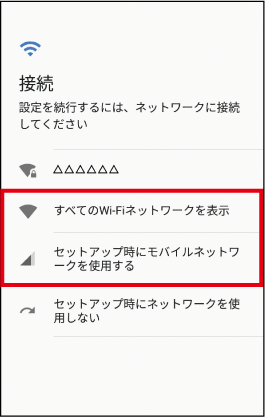
Googleアカウントを設定する
Googleアカウントの設定が終了すると、端末保護機能を設定する画面が表示されます。
-
Googleアカウントをお持ちの場合は、「メールアドレスまたは電話番号」欄をタップします。メールアドレスまたは電話番号を入力して「次へ」をタップし、画面の指示に従って操作してください。
-
Googleアカウントを作成する場合は、「その他の設定」→「アカウントを作成」をタップし、画面の指示に従って操作してください。
-
文字入力について詳しくは、こちらをご覧ください。
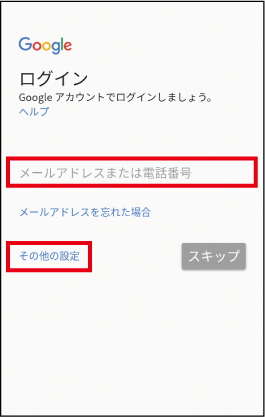
画面ロック(「パターン」「暗証番号」「パスワード」)を設定する
Googleサービスを設定する画面が表示されます。
-
画面ロックを設定する場合は、画面の指示に従って操作してください。
-
後で画面ロックの設定をする場合は、「後で行う」→「スキップ」をタップしてください。
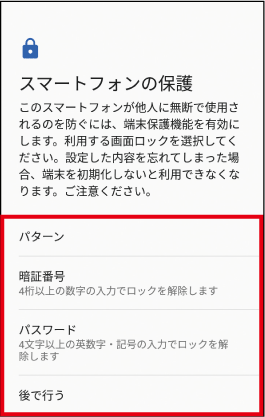
利用するGoogleサービスを設定する
Googleアプリを紹介する画面が表示されます。
-
画面を上下にスワイプして説明を確認できます。利用するサービスの「
 」または「
」または「 」をタップし、「次へ」をタップしてください。
」をタップし、「次へ」をタップしてください。
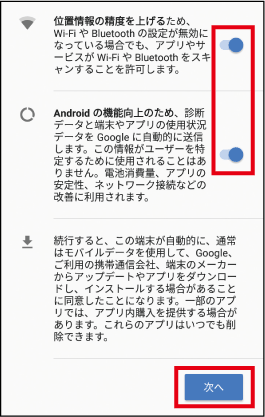
右下の「続行」をタップする
Googleアプリの権限を設定する画面が表示されます。
「有効にしない」または「有効にする」をタップする
その他の設定項目が一覧で表示されます。
-
画面を上下にスワイプして説明を確認できます。GoogleアプリがTONE端末の機能や情報にアクセス(利用)する権限を有効にするかどうかを設定してください。
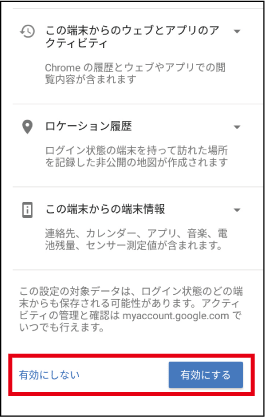
「設定を完了」をタップする
初期設定が完了し、ホーム画面が表示されます。
-
各項目を設定する場合は項目をタップし、画面の指示に従って操作してください。